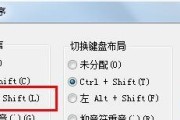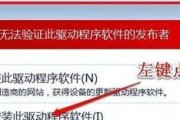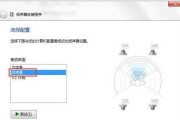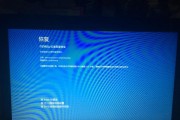近年来,随着计算机技术的不断发展,Win7操作系统在个人电脑中得到广泛应用。然而,在使用Win7电脑的过程中,我们可能会遇到蓝屏问题,这是一种常见的系统故障现象。为了解决这个问题,我们可以利用Win7电脑的一键还原设置功能进行恢复。本文将介绍如何使用一键还原设置来解决Win7电脑蓝屏问题,并提供一些注意事项。

1.蓝屏问题的定义和原因分析

当我们在使用Win7电脑时突然出现蓝屏现象,通常是由于系统出现严重错误或硬件驱动问题所致。这可能导致计算机无法正常启动和运行。
2.什么是一键还原设置
一键还原设置是Win7电脑中的一个功能,它允许用户将系统恢复到之前的某个时间点,以解决出现的问题。通过还原设置,我们可以还原系统配置、程序和文件,从而解决蓝屏问题。

3.打开一键还原设置的方法
在Win7电脑中,我们可以通过控制面板来打开一键还原设置。具体操作方法是:依次点击“开始”菜单,选择“控制面板”,然后在控制面板窗口中找到“系统和安全”选项,再点击“恢复”按钮即可打开一键还原设置。
4.选择还原点
在一键还原设置窗口中,我们可以看到系统为我们保存了多个还原点。还原点是系统在关键操作或安装程序前自动创建的快照,它包含了系统在该时间点的配置信息和文件状态。我们需要选择一个最近的还原点来解决蓝屏问题。
5.开始还原操作
在选择还原点后,我们可以点击“下一步”按钮来开始还原操作。系统将会在后台自动进行还原工作,需要一定的时间来完成。
6.注意事项:备份重要数据
在进行一键还原设置前,我们需要意识到该操作将会恢复系统到之前的状态,因此我们需要提前备份重要的个人数据和文件。
7.注意事项:关闭防病毒软件
在进行一键还原设置操作时,为了避免与防病毒软件的冲突,我们建议临时关闭防病毒软件,以免影响还原过程。
8.注意事项:断开外部设备
在进行一键还原设置时,为了保证操作的顺利进行,我们应该断开所有外部设备,例如USB驱动器、打印机等。
9.注意事项:确保电源稳定
在进行一键还原设置操作期间,为了避免突然断电导致操作中断,我们应该确保电源供应稳定,可以连接电源适配器。
10.注意事项:等待还原完成
还原操作需要一定的时间,我们需要耐心等待,不要中途进行其他操作或强制关机。
11.还原完成后的系统设置
当一键还原设置完成后,我们需要重新进行一些系统设置,例如重新安装软件、更新驱动程序等。
12.检查蓝屏问题是否解决
在还原完成后,我们可以重启电脑并检查蓝屏问题是否已经解决。如果问题仍然存在,可能需要进一步检查硬件或寻求专业技术支持。
13.如果无法进入系统
如果Win7电脑在蓝屏问题发生后无法正常启动,我们可以尝试进入安全模式来进行一键还原设置。
14.定期创建系统还原点
为了避免类似的蓝屏问题再次发生,我们可以定期创建系统还原点,以备不时之需。
15.
通过一键还原设置功能,我们可以快速解决Win7电脑蓝屏问题,恢复系统的正常运行。但在操作过程中,需要注意备份数据、关闭防病毒软件、断开外部设备等事项,以确保操作的安全和顺利进行。
标签: #win7电脑